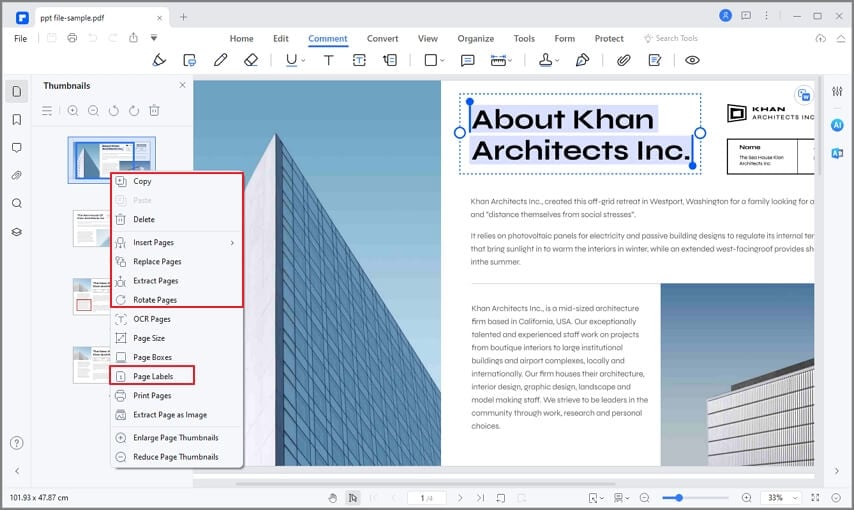Несколько причин могут заставить вас удалить одну страницу из PDF-файла. Это может быть дубликат страницы или просто ненужная страница в вашем документе. Какой бы ни была эта страница, вы должны быть уверены в том, что у вас получиться ее удалить. Это может показаться проще, но не удивляйтесь, что у вас могут возникнуть трудности. Секрет успеха заключается в использовании правильного программного обеспечения для PDF. В этом руководстве мы познакомим вас с полной инструкцией о том, как удалить одну страницу из PDF-файла.

![]() Работает на основе ИИ
Работает на основе ИИ
Метод 1: Как Удалить Одну Страницу из PDF с Помощью PDFelement
Wondershare PDFelement - Редактор PDF-файлов это лучшее программное обеспечение, имеющее все функции для работы с PDF, которое вы можете найти. Эта программа имеет множество превосходных функций, которые делают ваше взаимодействие с PDF-файлами более удобным и резутативным. Эта программа имеет полный набор функций для работы, и, следовательно, нет необходимости в стороннем программном обеспечении. С помощью PDFelement вы можете легко редактировать, комментировать, печатать, распознавать, создавать и конвертировать PDF-файлы. Его потрясающая скорость, доступность и совместимость являются ключевыми причинами, по которым многие люди и организации выбирают PDFelement.
Шаг1. Откройте PDF Файл
Запустите PDFelement на вашем устройстве, чтобы открыть основное окно. Перейдите в левую нижнюю часть этого интерфейса и нажмите кнопку “Открыть Файлы”. Программа откроет окно проводника файлов, чтобы выбрать PDF-файл, который вы хотите удалить на одной странице. Выберите файл и нажмите кнопку “Открыть”, чтобы загрузить его. Еще один способ загрузить PDF-файл-это метод перетаскивания.

Шаг 2. Удаление Одной Страницы из PDF
Подождите, пока PDF-файл будет успешно загружен в интерфейс PDFelement. Теперь перейдите на панель инструментов и перейдите на вкладку “Страница”. Затем выберите страницу, которую вы хотите удалить, и нажмите вместо этого кнопку “Удалить”. После нажатия этой кнопки программа откроет диалоговое окно “Удалить Страницу”. В этом диалоговом окне вы можете нажать кнопку "Удалить", чтобы удалить выбранную вами страницу.

Шаг 3. Сохранение PDF
Когда PDFelement удалит выбранную вами страницу, вы должны сохранить внесенные изменения. Просто перейдите в верхний левый угол окна PDFelement и нажмите кнопку “Сохранить” (среди значков, расположенных в синей области в верхней части окна). Если вы не можете найти эту кнопку, вы можете перейти в меню “Файл”, а затем выбрать опцию “Сохранить” или “Сохранить как”.

![]() Работает на основе ИИ
Работает на основе ИИ
Метод 2: Удалите Одну Страницу из PDF с Помощью Значка Удаления
Шаг 1. Откройте PDF Файл
Нажмите кнопку “Открыть файлы” в основном интерфейсе, чтобы получить доступ к окну каталога файлов. Найдите PDF-файл, который вы хотите удалить, и нажмите кнопку “Открыть.” Кроме того, вы можете перетащить PDF-файл из исходной папки и поместить его в интерфейс PDFelement.

Шаг 2. Удалите Одну Страницу из PDF
Как только PDF-файл загрузится в окно PDFelement, перейдите на панель инструментов и перейдите на вкладку “Страница”. Выберите страницу, которую вы хотите удалить, и переместите курсор в правый верхний угол страницы. Затем вы увидите значок “Удалить” наверху. Нажмите эту кнопку “Удалить”, чтобы удалить эту страницу из вашего PDF-файла. Теперь, когда вы удалили страницу, вы должны сохранить изменения, чтобы избежать их удаления. Просто нажмите кнопку “Сохранить” в левом верхнем углу синей области окна PDFelement.
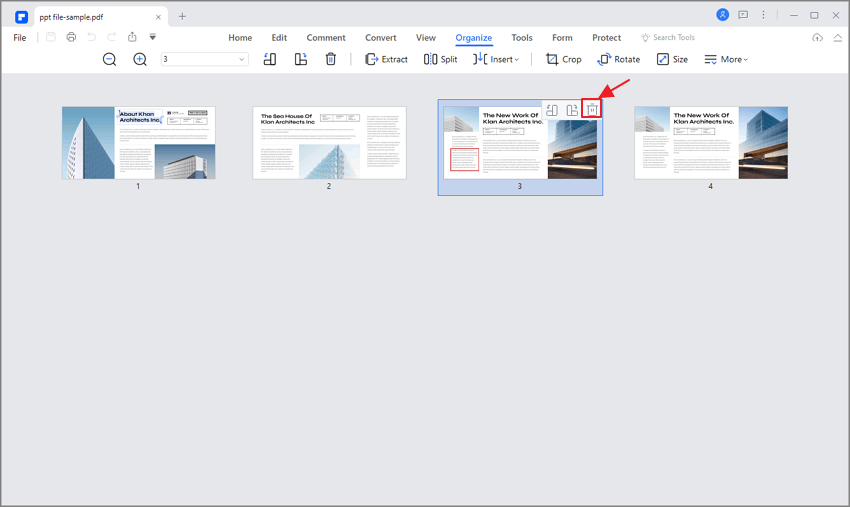

![]() Работает на основе ИИ
Работает на основе ИИ
Метод 3: Удалить Одну Страницу из PDF по Миниатюре
Шаг 1. Откройте PDF Файл
Если вы загрузили и установили PDFelement, нажмите на его значок, чтобы запустить PDFelement. Перейдите в нижний левый угол основного интерфейса и нажмите кнопку “Открыть файлы”. Вы будете направлены в окно проводника файлов, чтобы загрузить PDF-файл, в котором вы хотите удалить одну страницу. Просто выберите требуемый PDF файл и нажмите кнопку “Открыть”, чтобы импортировать его в интерфейс PDFelement. Кроме того, вы можете перетащить PDF файл из исходной папки и поместить его в окно PDFelement.

Шаг 2. Удалите Одну Страницу из PDF
Когда PDF-файл будет успешно загружен, нажмите на миниатюру нужной страницы, щелкните правой кнопкой мыши на странице и выберите опцию “Удалить”. Это откроет для вас диалоговое окно “Удалить страницу”. Затем, если вы убедитесь, что эта та страница, которую вы хотите удалить, вы можете нажать на кнопку "Удалить", чтобы удалить эту страницу. Когда программа удалит выбранную страницу, вам необходимо сохранить внесенные изменения в свой PDF-файл. Просто нажмите на значок “Сохранить” в верхней части окна.